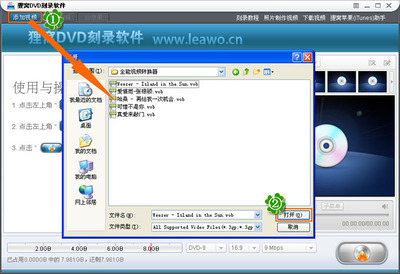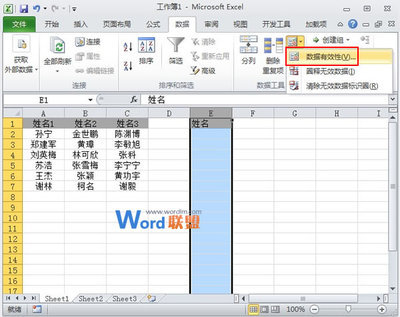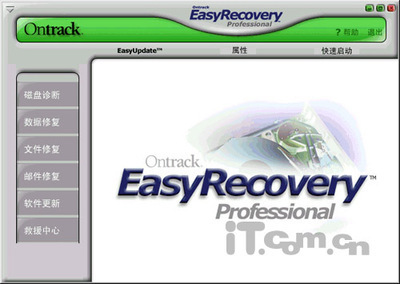Nero8数据光盘的使用方法
数据光盘是电脑上使用最多的光盘、数据光盘可以把它理解成一个优盘、实际上他也相当于一个优盘、同优盘一样、同样可以读、有的还可以写(如:带有RW型号光盘)、在电脑里打开、完全和优盘一样复制或观看、只是写入的方式不一样、比如要删掉或加入文件、需要刻录机或软件来完成。
Nero8是经常被大家所常用的刻录软件、网上教程也很多、阐述的很详细、这里补充一点容易忽视的方面及大概使用方法:
一、对不常使用和刚开始使用的朋友来说、最容易犯的错误就是在刻录光盘时结果往往刻成了镜像文件或曰映象文件(ImageRecorder)、还不知道什么原因。解决的办法:点击软件第二项“NeroExpress”、模拟进行到选择刻录机、将镜像“ImageRecorder ”改回当前的刻录机。如下图
没改回之前打开软件刻光盘时的界面是这样的:在这种界面下刻录的都是镜像文件下图
改回之后刻光盘时的界面是这样的:多了一个“多重区段”直接刻录光盘 下图:
声明一点、我并不是 说刻录映像文件怎么不好、其实在正式刻录之前,先制作一个映像文件有许多好处。首先,建立映像文件能提高刻录成功的几率,因为刻录资料的过程包括读取文件、转换格式和实际写入等阶段,在正式刻录过程中只要一个阶段出现问题都会造成刻录失败。而制作映像文件则能很好地控制这些过程,增加刻录成功的机会;其次,制作映像文件最大的好处在于可方便地进行同样资料的大量复制,能节省不少直接写入方式的重复时间。但在实际中一般直接刻入光盘、而镜像文件需要专门软件来打开。
二、Nero8中包括:“Nero Burning ROM”、“NeroExpress”在刻录中的页面上可以找到并随时可以切换。不论使用那一个、在刻录数字光盘中、使用光盘一次刻录或轨道一次刻录至少在电脑显示中没有任何区别。
三、不论在使用“Nero Burning ROM”中的“多重区段”、或“NeroExpress”中的“允许以后添加文件”、两者可以兼容、也就是说、这个光盘在以后需要继续刻入内容时用哪个都可以。
四、至于先放入还是后放入光盘都无所谓、如果刻录前没放入光盘、电脑会提示你此时应放入光盘、而且告诉你应该放入什么型号的光盘、若刻录前已放入光盘、电脑会自动认证光盘、如果插入的光盘型号不对或大小不合适等、电脑会做出提示并将光盘自动退出。下图:
刻录机中是空的、没有放入光盘
应该放入DVD光盘却放入了CD光盘
五、光盘容量的大小、CD-ROM类比较小约700M左右;DVD-ROM类约4个G;HDDVD很大在14G内。根据自己需刻录文件的大小选出相对应的大小光盘。
下面是Nero8中两项“Nero Burning ROM”和“Nero Express”数字光盘的大概使用步骤:
1、 “Nero BurningROM”使用步骤:
在程序中找到Nero8、点击第一项
先点击“多重区段”、根据需要选中其中一个;再选择刻录速度、适当慢点为好;接着点击下一步“新建”(如果需要切换可以点击左下角、随时切换到“NeroExpress”) 下图:
点击编辑、添加刻录内容、然后点击刻录下一步、在出现的对话框里点击开始刻录、文件大小不能超过黄色刻度线下图:
选择刻录机、开始刻录 下图:
2、 “NeroExpress”使用步骤:
在程序中找到Nero8、点击第二项
点击数据光盘、根据自己的文件大小需要点选右面的CD或DVD光盘(如果需要切换可以点击左上角、随时切换到“Nero BurningROM”)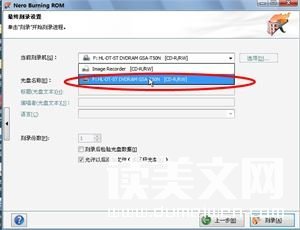
添加要刻录的文件、文件大小不能超过黄色刻度线
选择刻录机、开始刻录
Nero8简体中文快乐无极精简版、22.7M
 爱华网
爱华网